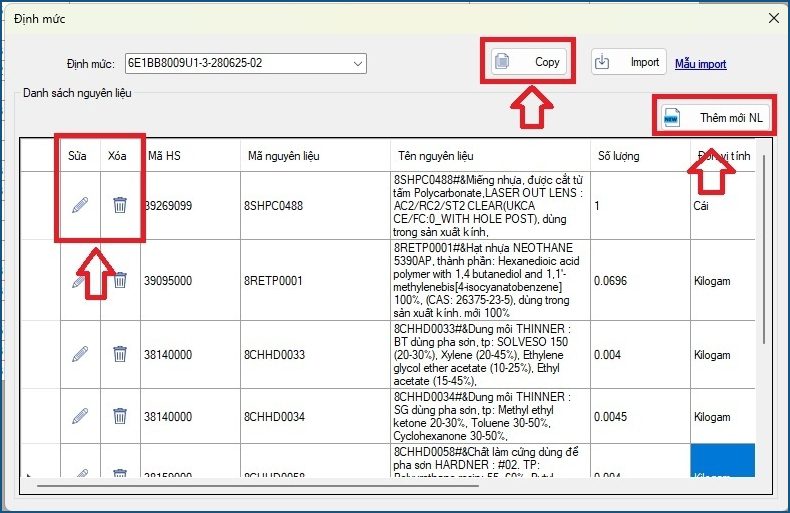• Doanh nghiệp chọn mục “Định mức” để quản lý định mức cho các Sản phẩm;

1. Cách 1: Nhập thông tin bằng file excel (file BOM định mức);
• Bước 1: DN tải file mẫu excel đinh mức sản phẩm;
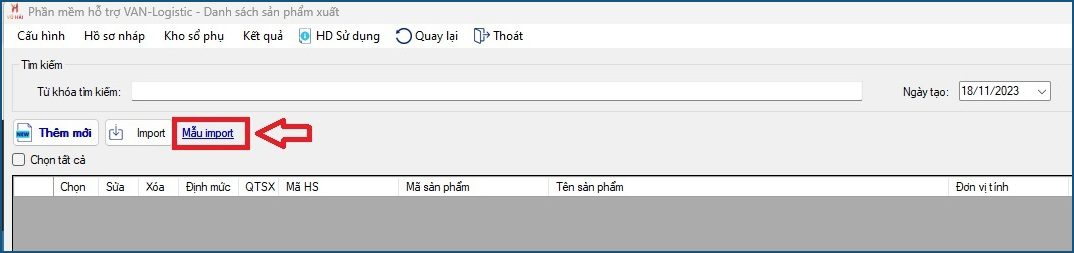
• Bước 2: Nhập thông tin định mức vào file excel
– Trên file mẫu excel có 3 trường thông tin bắt buộc là “Mã sản phẩm”, “Mã nguyên liệu” và số lượng “Định mức”;
– Trường “Số tờ khai nhập/Hóa đơn VAT” Doanh nghiệp có thể để trống nếu muốn PM tự động nhận số tờ khai/hóa đơn nhập (theo tiêu chí nhập trước thì xuất trước). Hoặc Doanh nghiệp nhập thủ công nếu muốn chỉ định đúng nguồn tờ khai để lấy nguyên liệu;
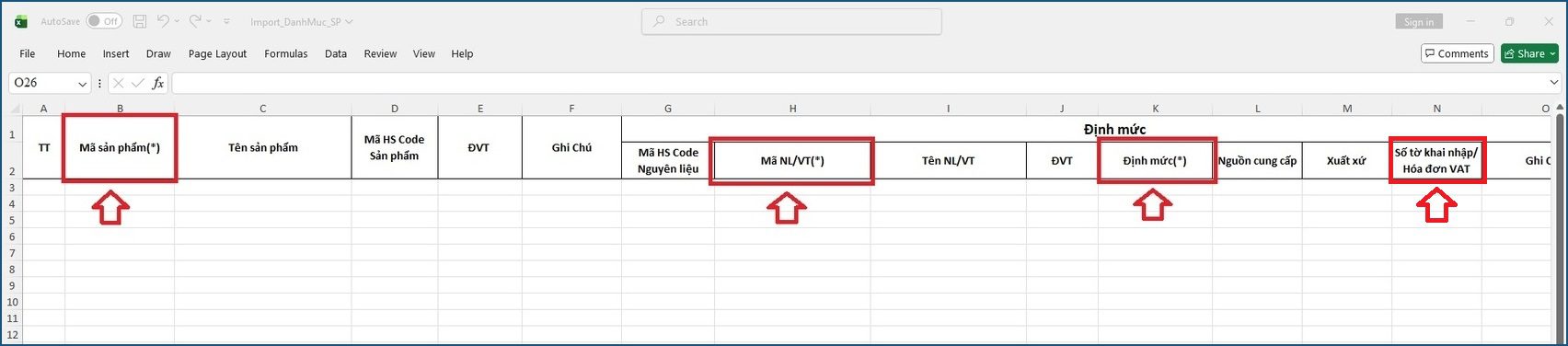
– Các cột thông tin còn lại DN nhập theo hướng dẫn tại sheet “Hướng dẫn nhập dữ liệu” trên file mẫu;

– File mẫu sau khi đã nhập xong dữ liệu:

• Bước 3: Import dữ liệu file excel đã nhập dữ liệu vào phần mềm;
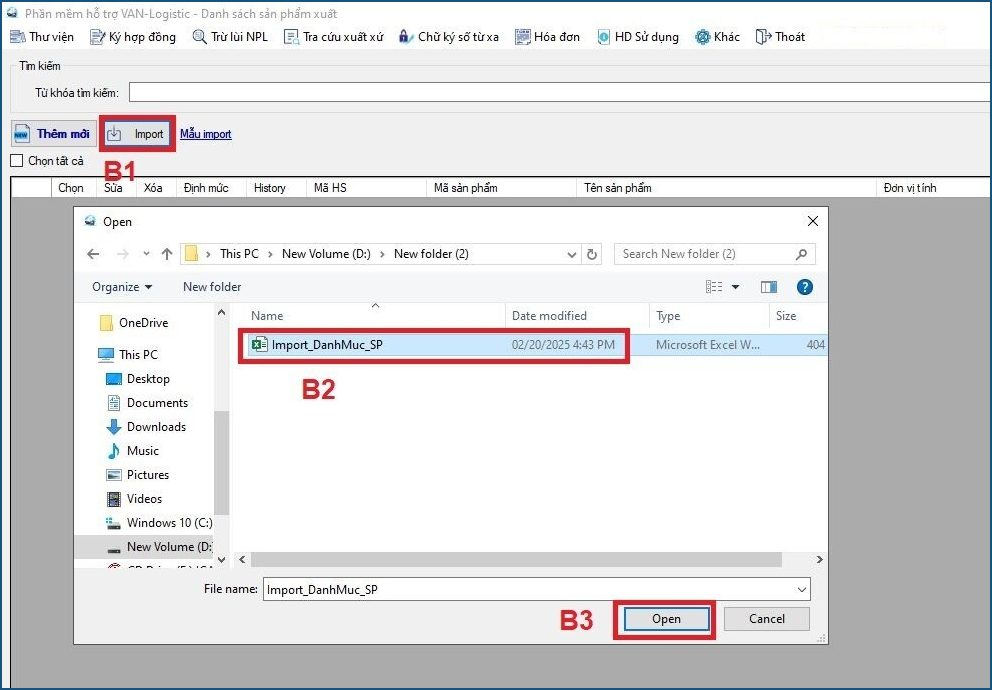
– Sản phẩm và định mức đã import thành công:
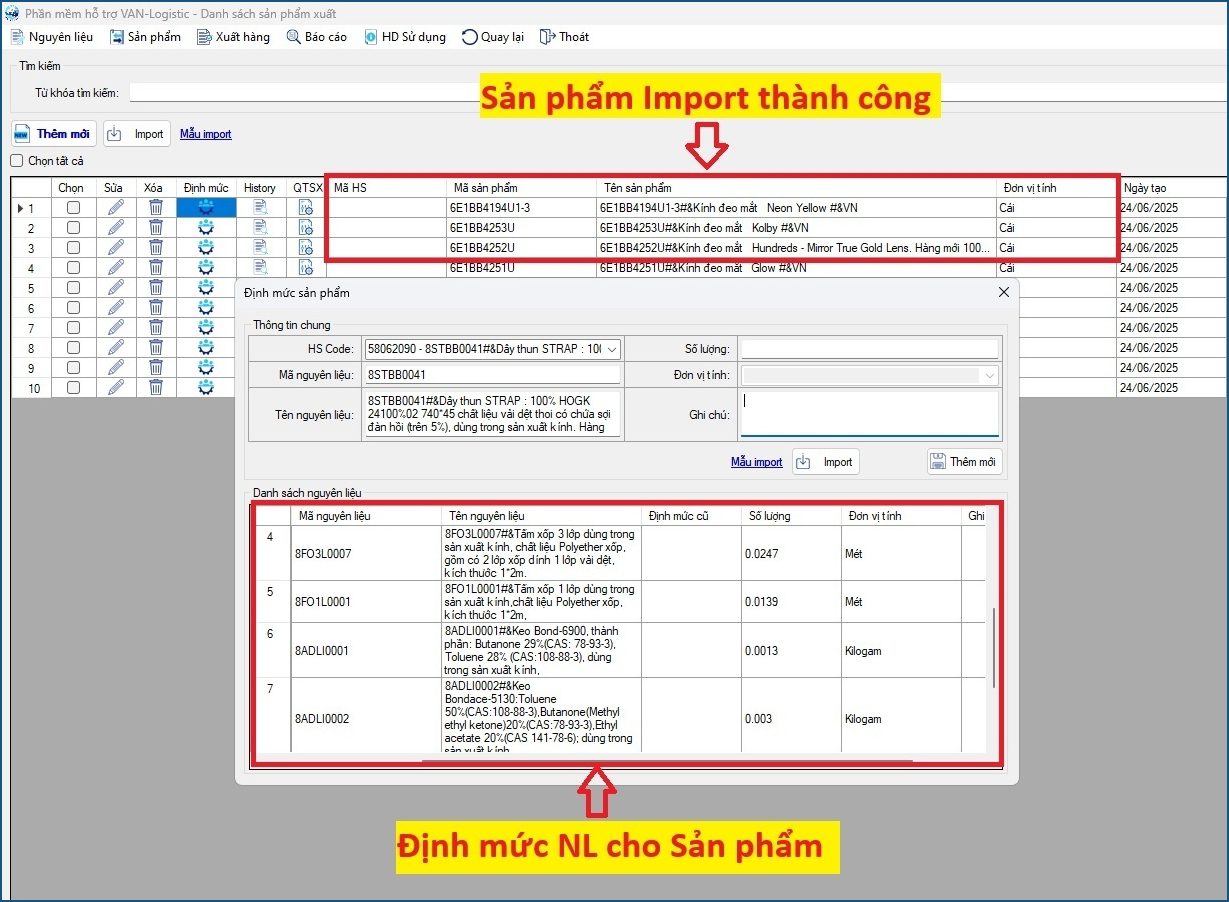
2. Cách 2: Thêm Sản phẩm và định mức thủ công:
• Bước 1: DN chọn “Thêm mới”, sau đó nhập thông tin Sản phẩm;
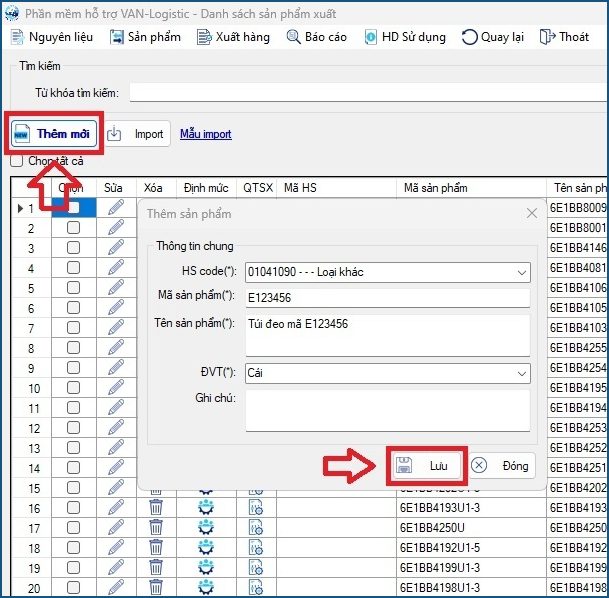
– Lưu ý: Mỗi Sản phẩm phải có mã sản phẩm khác nhau
– Doanh nghiệp chọn “Lưu” để hoàn thành;
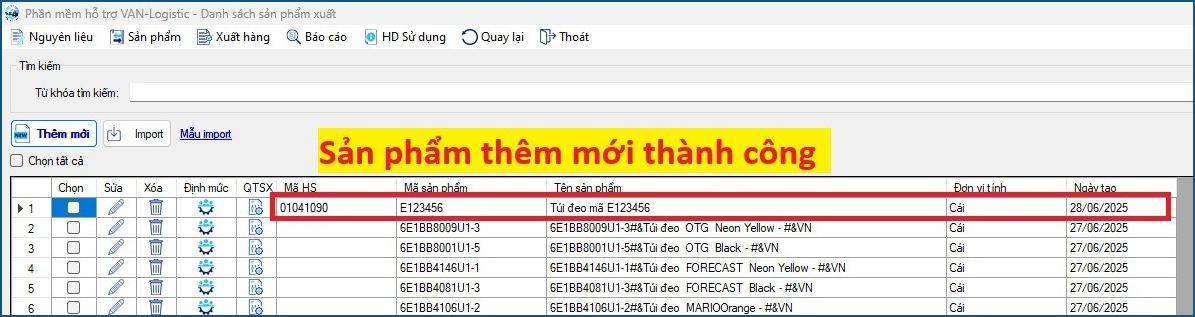
• Bước 2: Định mức nguyên liệu cho Sản phẩm:
– DN chọn chức năng “Định mức” để thiết lập định mức NPL cho Sản phẩm của mình;
– Trong bảng “Định mức”, DN có thể tải file mẫu excel định mức của 1 Sản phẩm để nhập thông tin định mức;
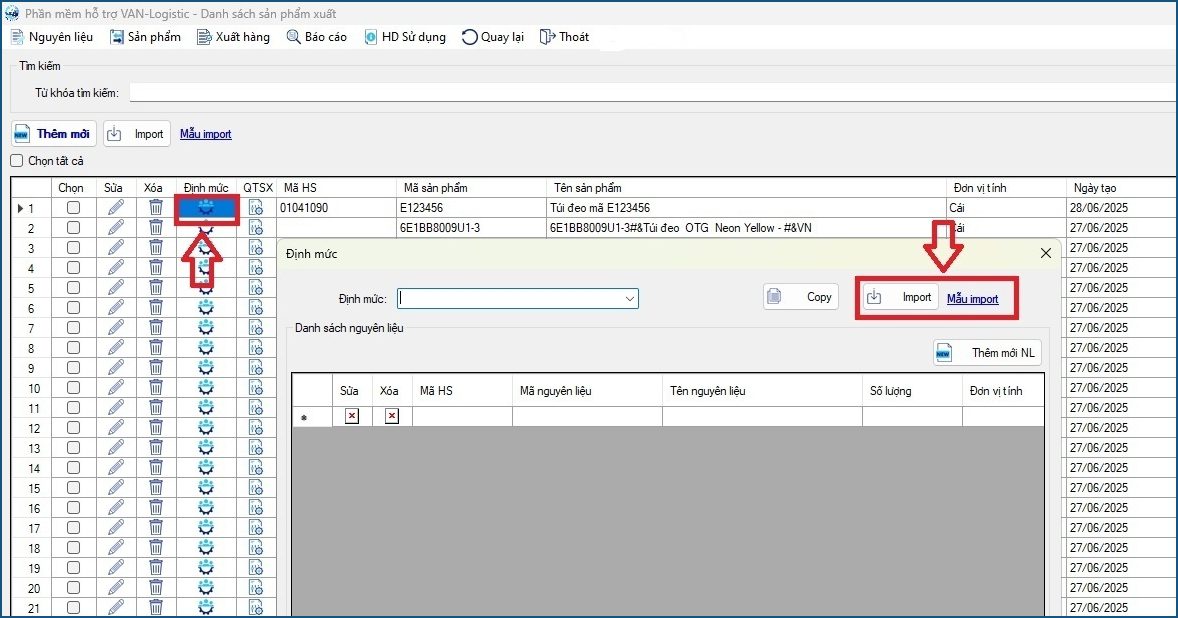
• Sau khi nhập xong, DN dùng chức năng “Import” để nhập dữ liệu định mức cho Sản phẩm;
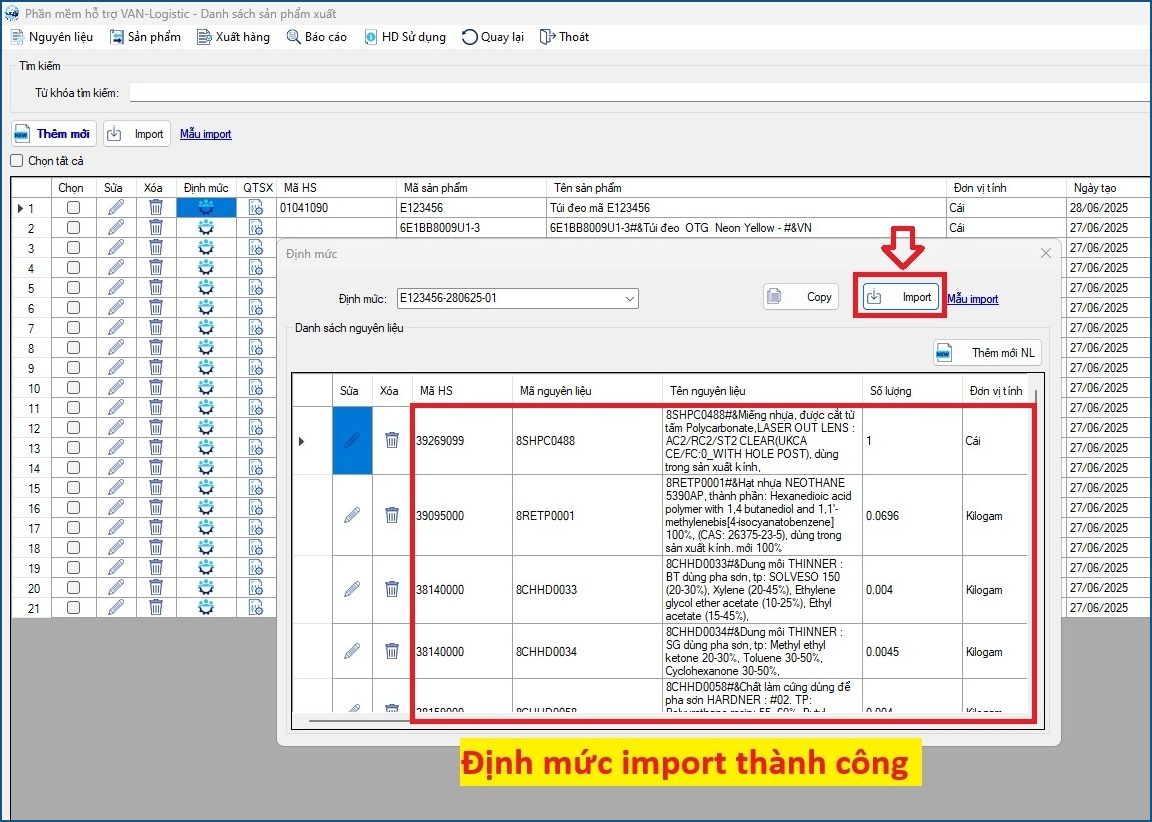
3. Quản lý định mức Sản phẩm
• Mỗi Sản phẩm sẽ tạo được nhiều định mức, phần mềm sẽ tự động tạo mã định mức mỗi khi DN nhập định mức mới cho Sản phẩm.
• Mã định mức được tạo theo quy tắc: Mã sản phẩm + Ngày tạo + số lần tạo trong ngày;
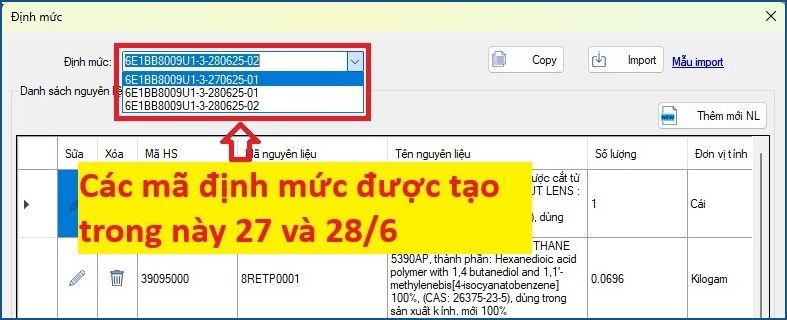
• DN chọn chọn định mức và sử dụng các nút công cụ để chỉnh sửa định mức theo nhu cầu;